'>
 'Alınıyor' SM Bus Controller'ın sürücüsü yok Windows 10'unuzda ”mesajı?
'Alınıyor' SM Bus Controller'ın sürücüsü yok Windows 10'unuzda ”mesajı?
Anlamı SM Bus Controller Driver eksik . BulabilirsinSarı ! Aygıt Yöneticisi'nde gösterilen SM Veri Yolu Denetleyicisi üzerindeki işareti.
Merak etmeyin. Bu genellikle düzeltilmesi kolay bir sorundur. Aşağıdaki denenmiş ve onaylanmış yollarla gidin, hemen düzeltebilirsiniz.
Not: SM Bus , System Management Bus'un kısaltması, yonga seti . Bu nedenle, ana kart yonga seti sürücülerinizi kurarak denetleyicisi ve sürücü sorunları çözülür.
Tercih ettiğiniz yolu seçin:
- Intel Yonga Seti Sürücülerini Manuel Olarak İndirin
- Intel Yonga Seti Sürücülerini Otomatik Olarak İndirin
Yol 1: Intel Chipset Sürücülerini Manuel Olarak İndirin
1) Git Intel İndirme Merkezi .
2) Tür Intel chipset sürücüleri arama kutusuna. Ürünü olacak şekilde ayarlayın yonga setleri .
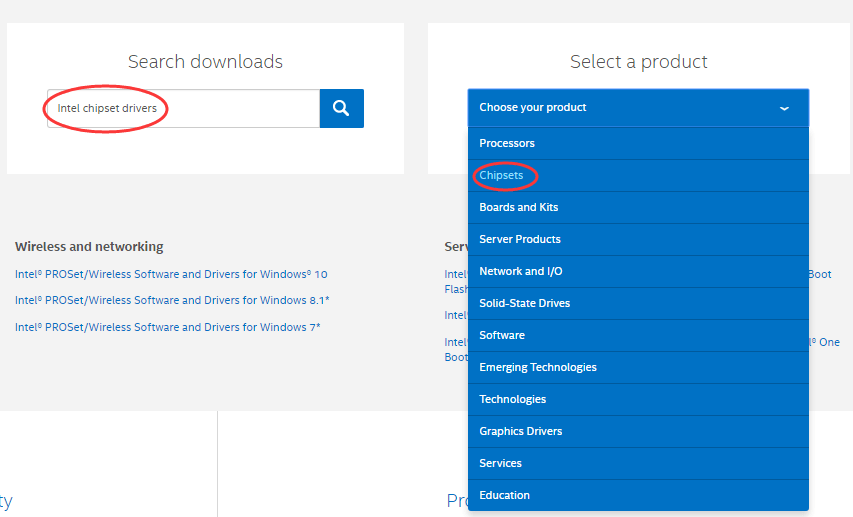
3) Seçin Sürücüler indirme türü olarak ve Windows 10 açılır menüden işletim sistemi olarak.

4) En son tarihe sahip sürücü dosyası adına tıklayın.

5) .exe indirilecek dosya.
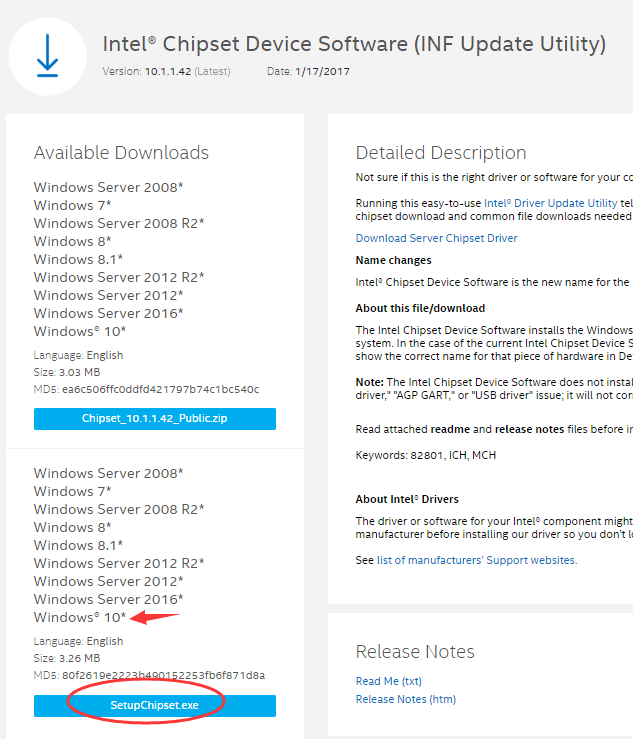
6) Ekrandaki komut istemleriyle yüklemek için indirilen dosyaya çift tıklayın. Tamamlandıktan sonra, sürücünün çalışması için Windows 10'unuzu yeniden başlatın.
Yol 2: Intel Yonga Seti Sürücülerini Otomatik Olarak İndirin
Güncellemek için zamanınız, sabrınız veya bilgisayar beceriniz yoksa Intel Yonga Seti sürücüyü manuel olarak, otomatik olarak yapabilirsiniz Sürücü Kolay .
Driver Easy, sisteminizi otomatik olarak tanıyacak ve bunun için doğru sürücüleri bulacaktır. Bilgisayarınızın tam olarak hangi sistemi çalıştırdığını bilmenize gerek yoktur, yanlış sürücüyü indirme ve yükleme riskini almanıza gerek yoktur ve yükleme sırasında hata yapma konusunda endişelenmenize gerek yoktur.
Sürücülerinizi, Driver Easy'nin ÜCRETSİZ veya Pro sürümüyle otomatik olarak güncelleyebilirsiniz. Ancak Pro sürümüyle yalnızca 2 tıklama alır:
1) İndir ve Driver Easy'yi yükleyin.
2) Driver Easy'yi çalıştırın ve Şimdi Tara buton. Driver Easy daha sonra bilgisayarınızı tarayacak ve sorunlu sürücüleri tespit edecektir.

3) Tıklayın Tümünü Güncelle doğru sürümünü otomatik olarak indirmek ve kurmak için herşey sisteminizde eksik veya güncel olmayan sürücüler (bu, Profesyonel sürüm - Tümünü Güncelle'yi tıkladığınızda yükseltmeniz istenir).

Not : İsterseniz ücretsiz olarak yapabilirsiniz, ancak kısmen manueldir.
![[ÇÖZÜLDÜ] Yeni Dünya Kolay Hile Önleme Hatası Başlatmıyor](https://letmeknow.ch/img/knowledge/96/new-world-won-t-launch-easy-anti-cheat-error.png)





![[2021 İpuçları] Warzone'da Kekemelik Nasıl Düzeltilir ve FPS Arttırılır](https://letmeknow.ch/img/program-issues/97/how-fix-stuttering.jpg)